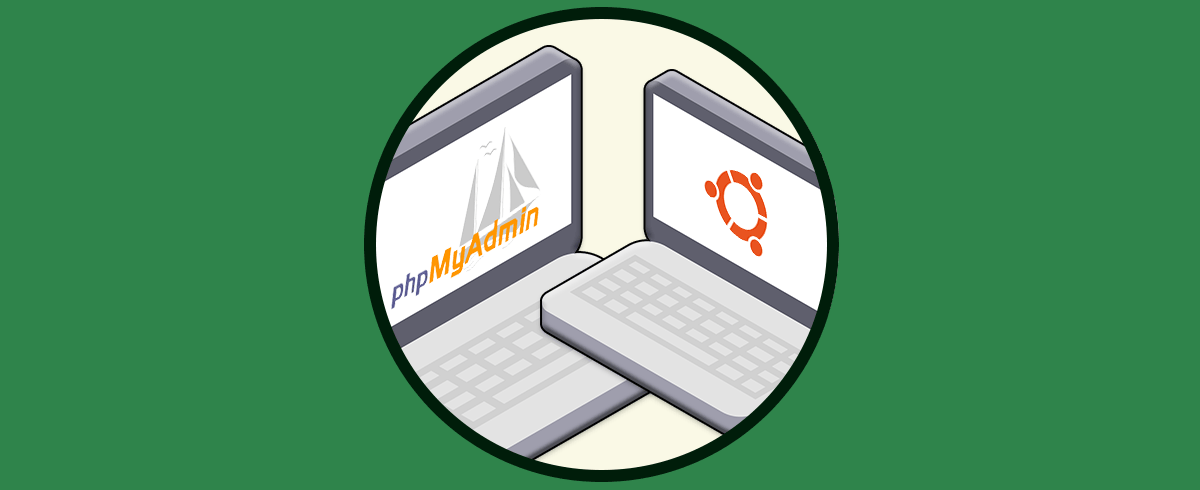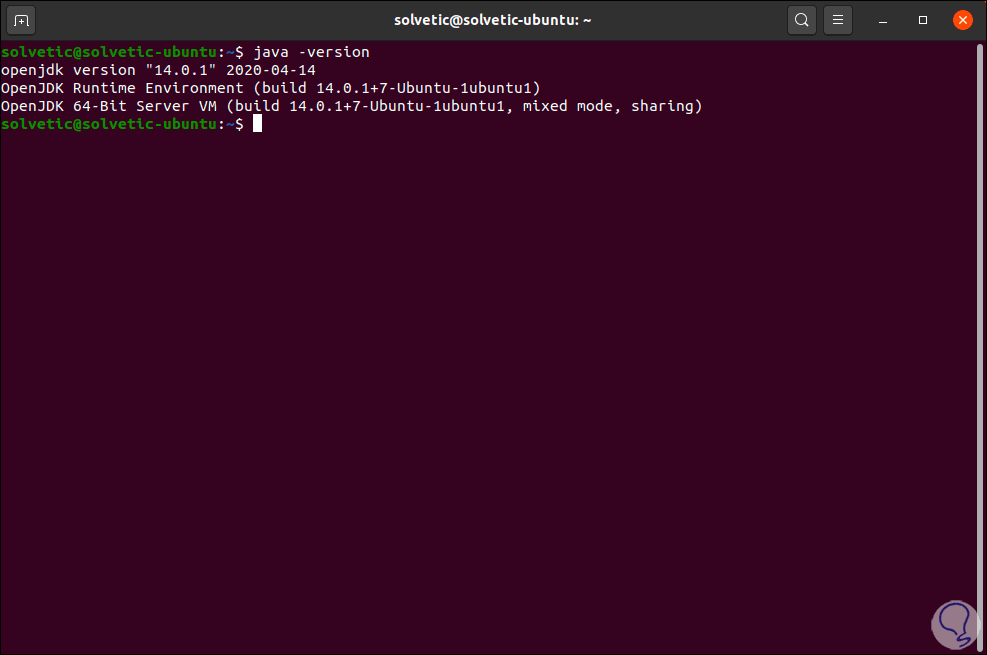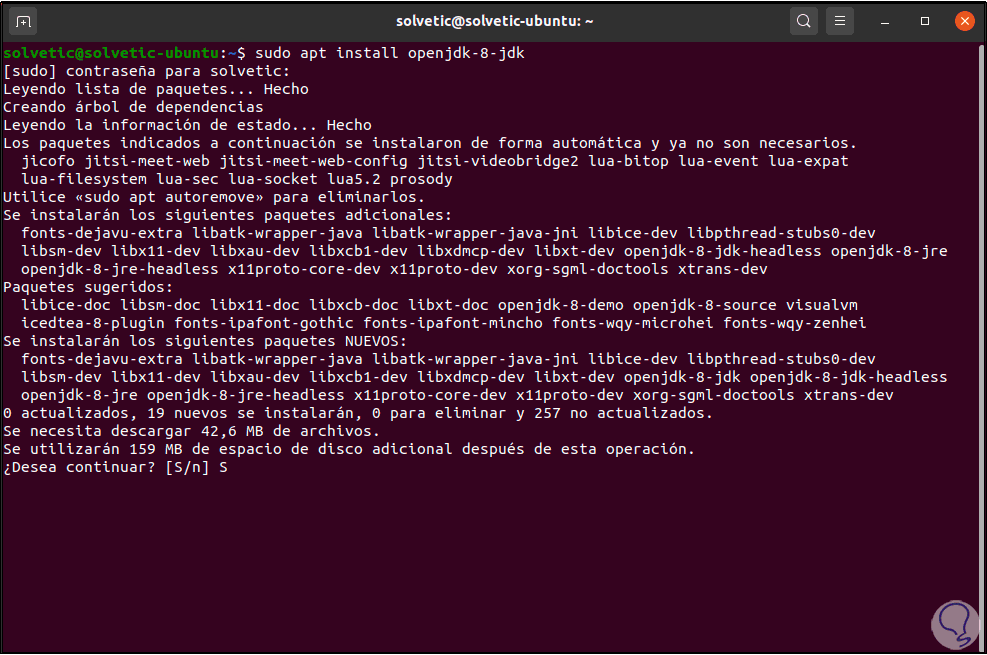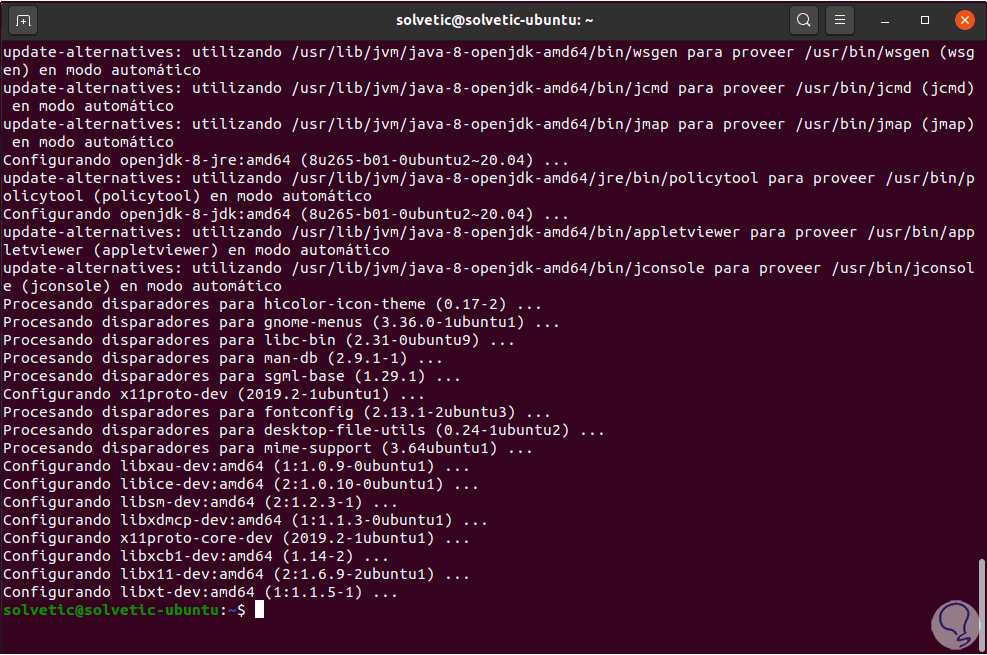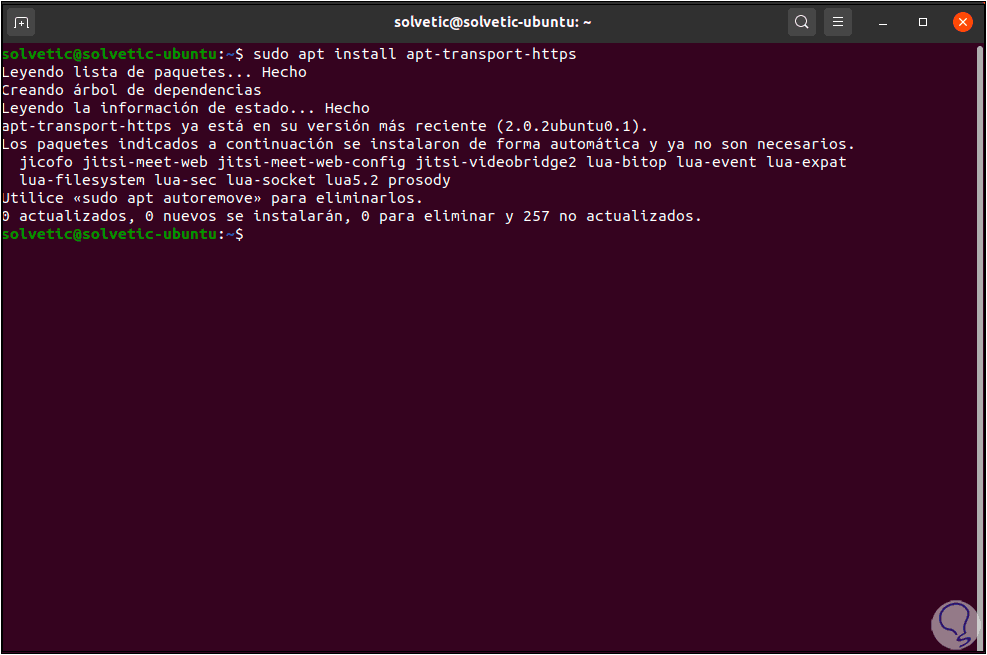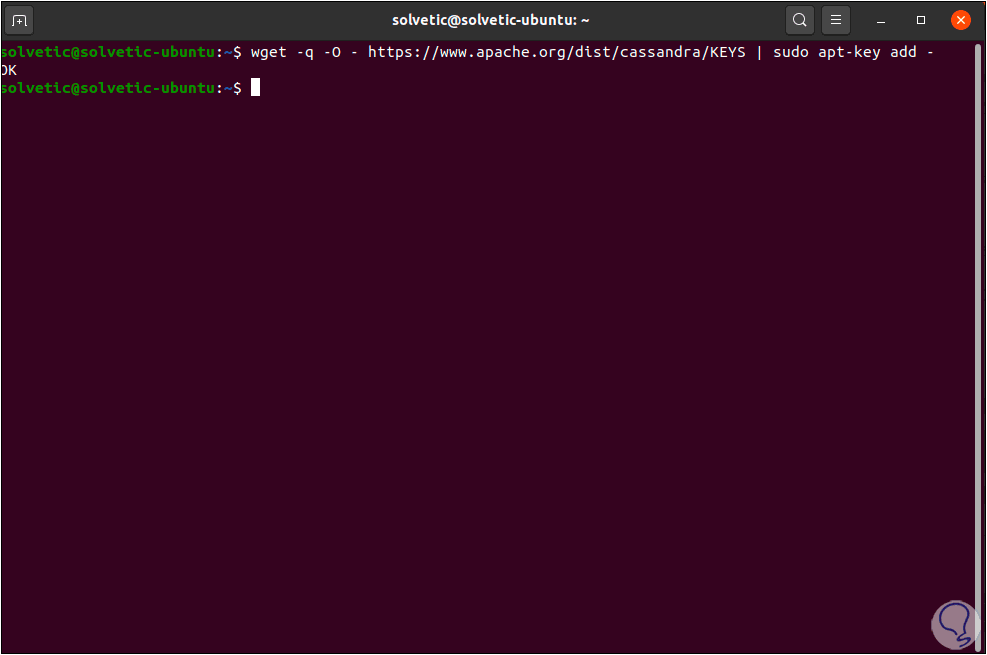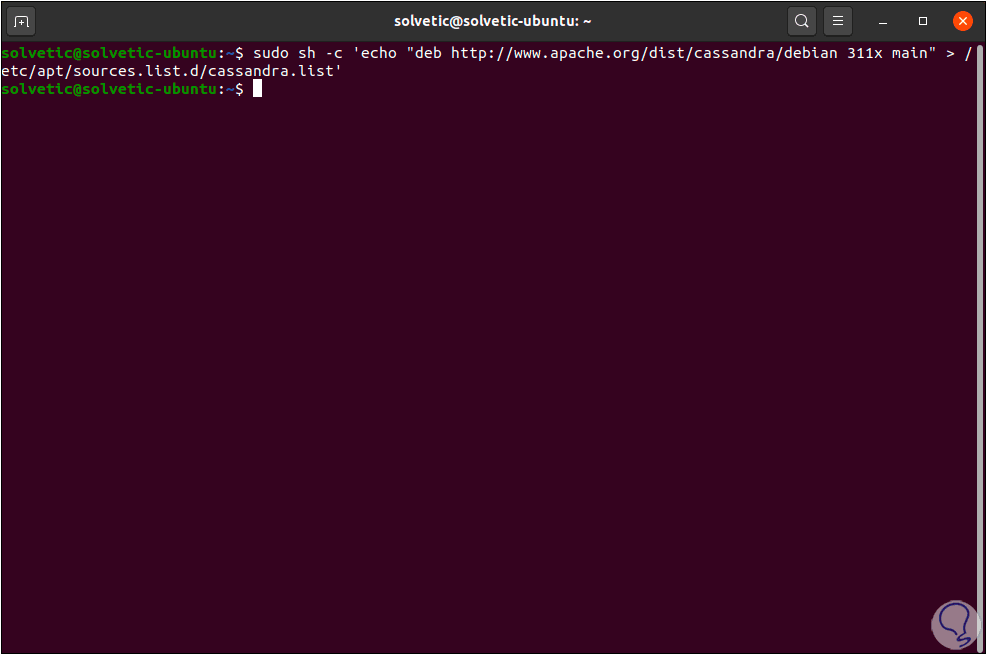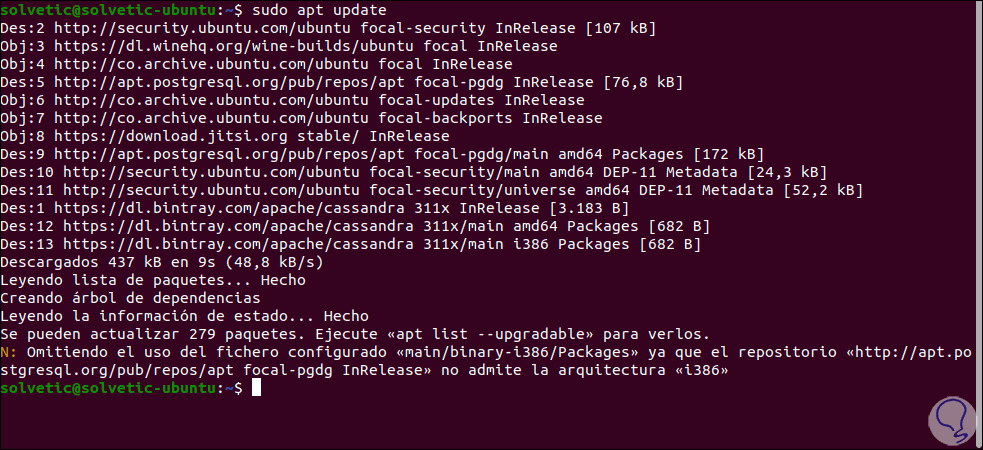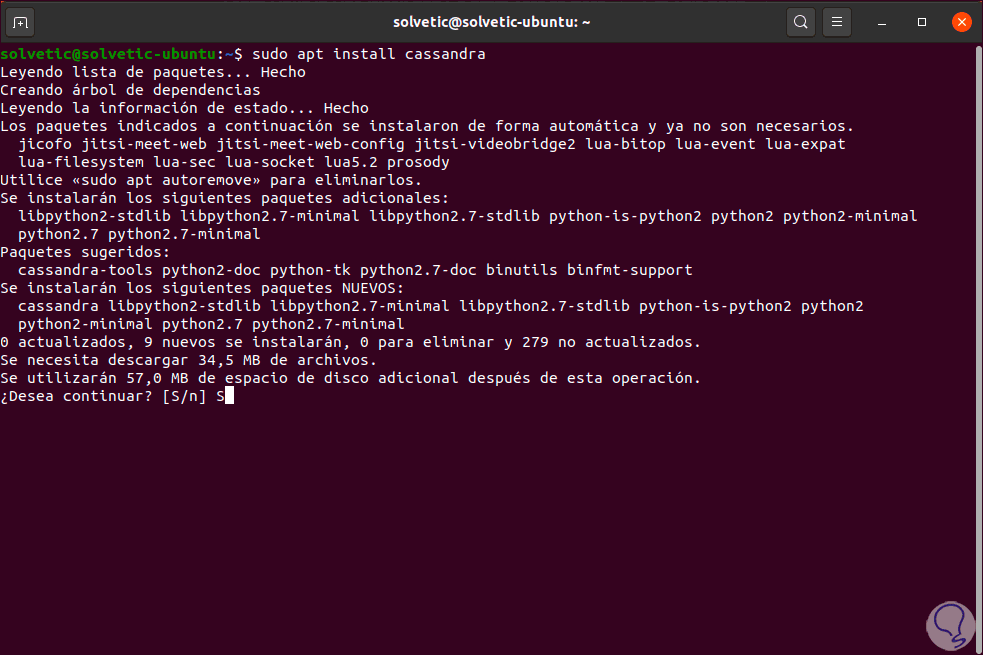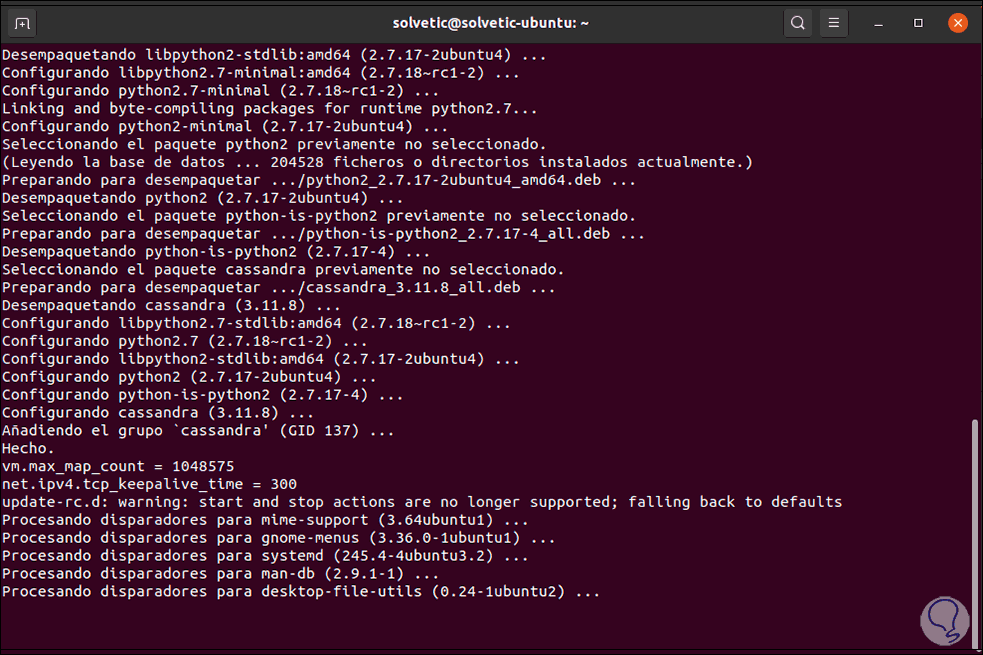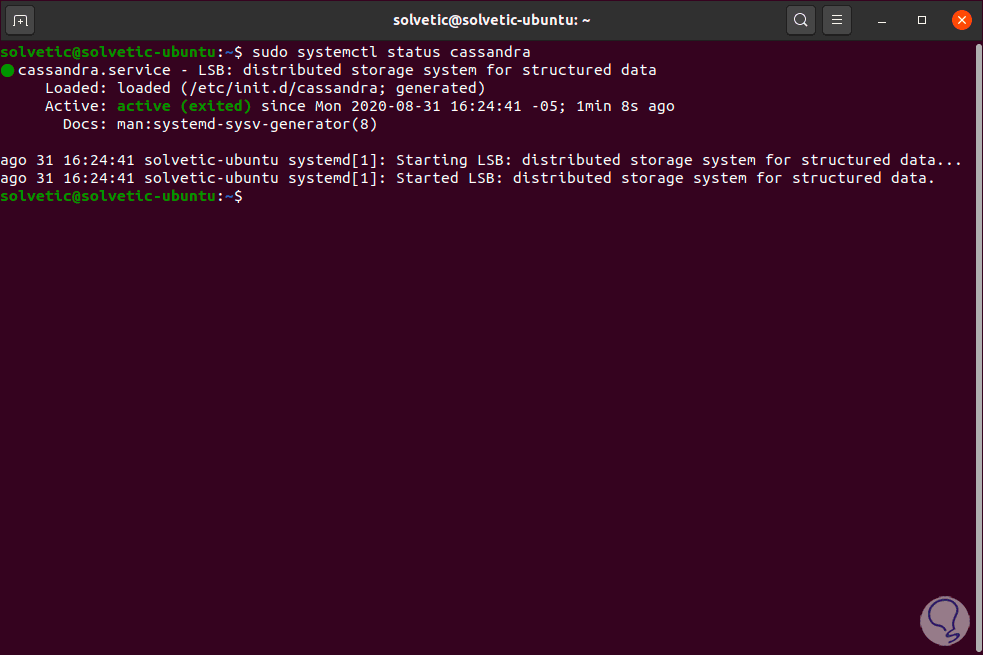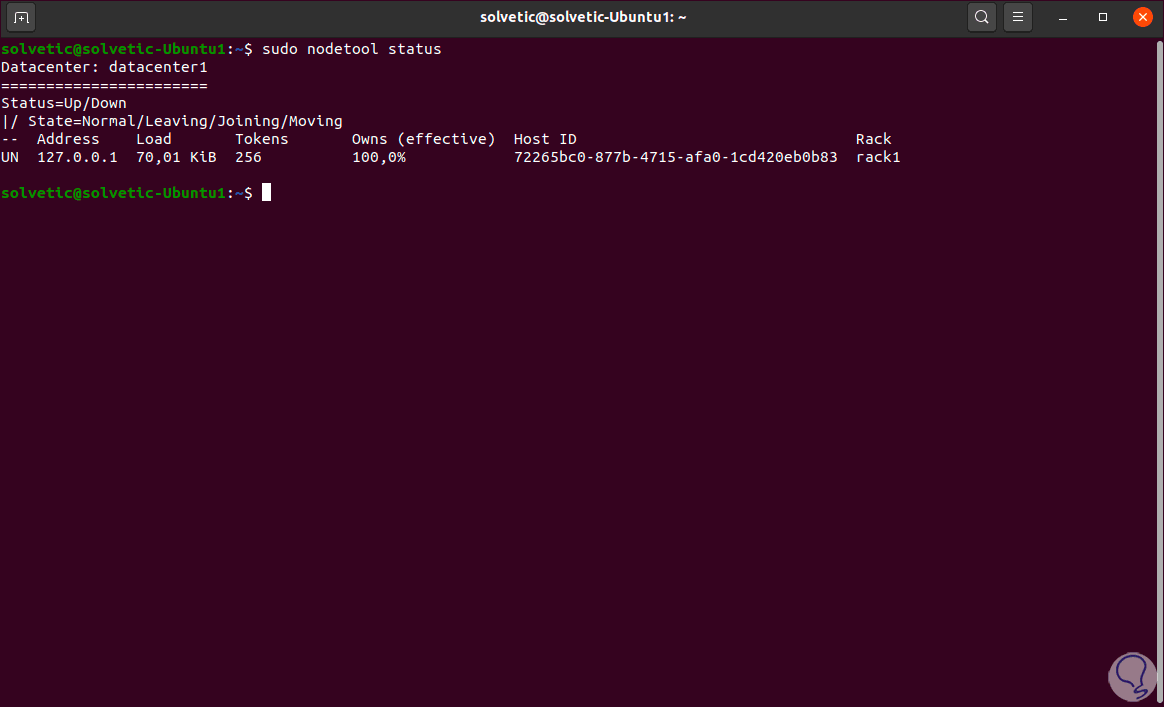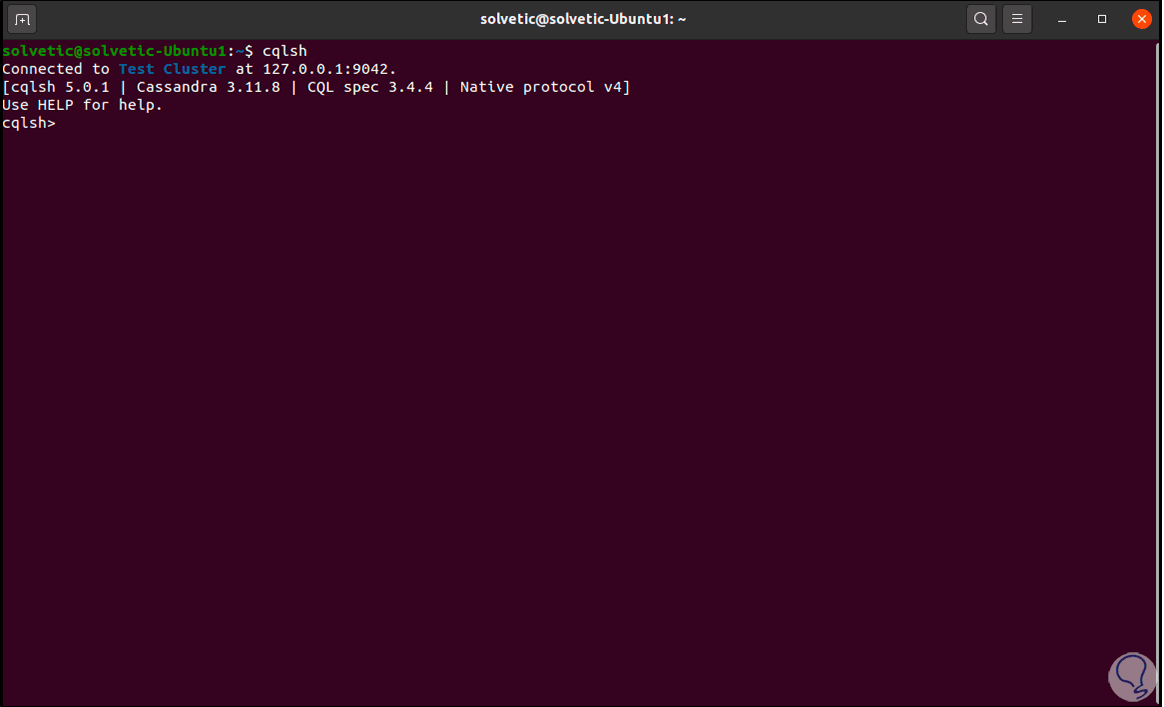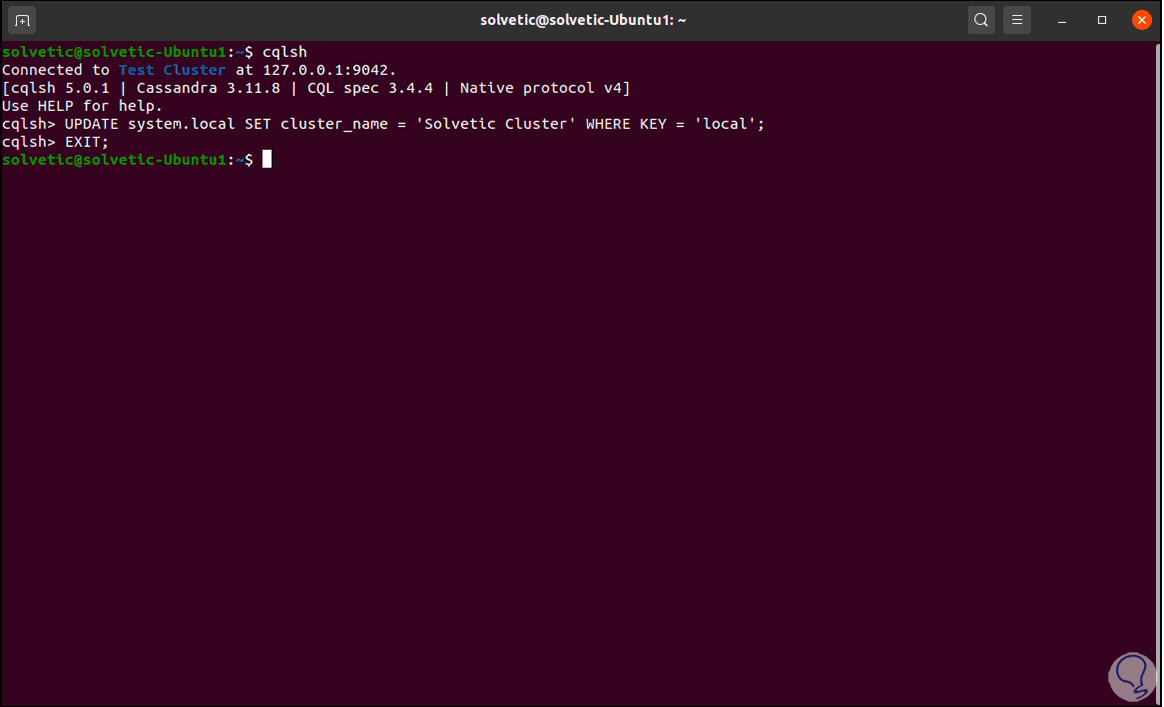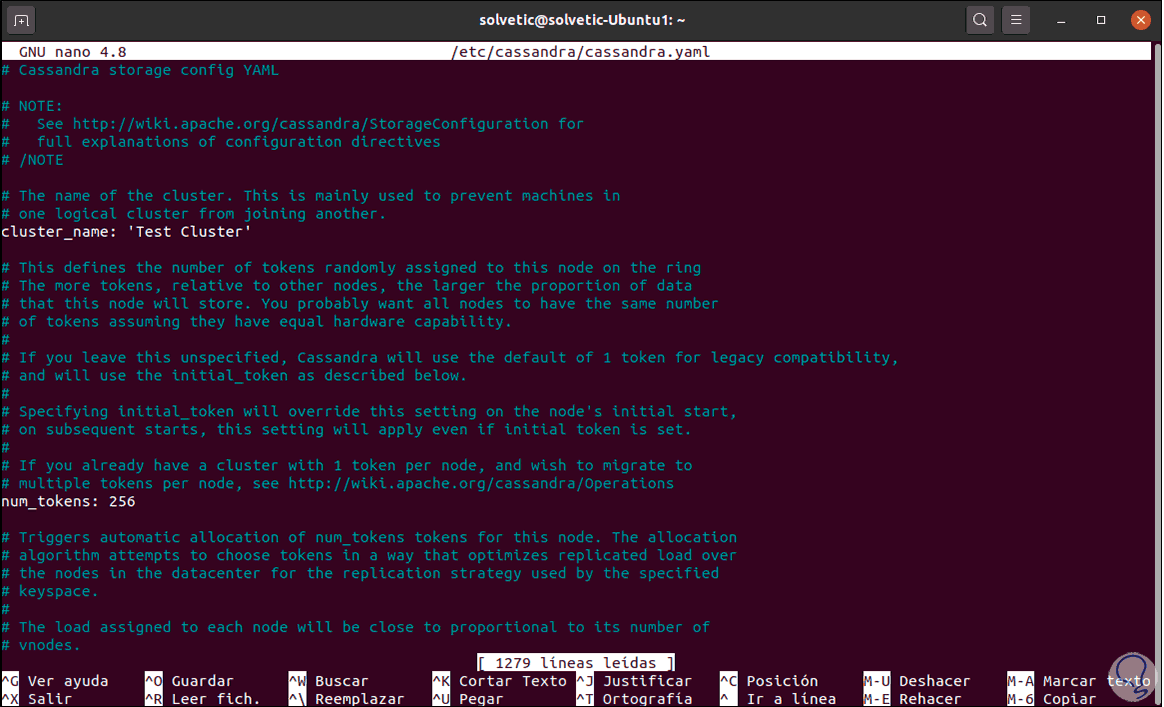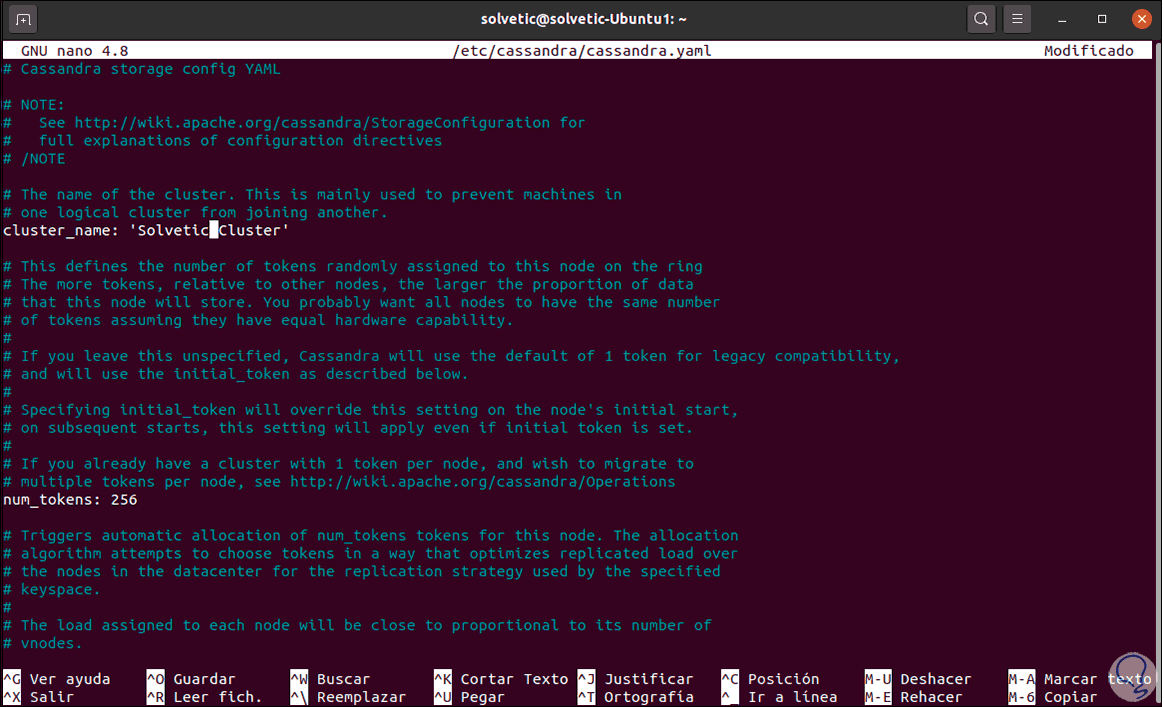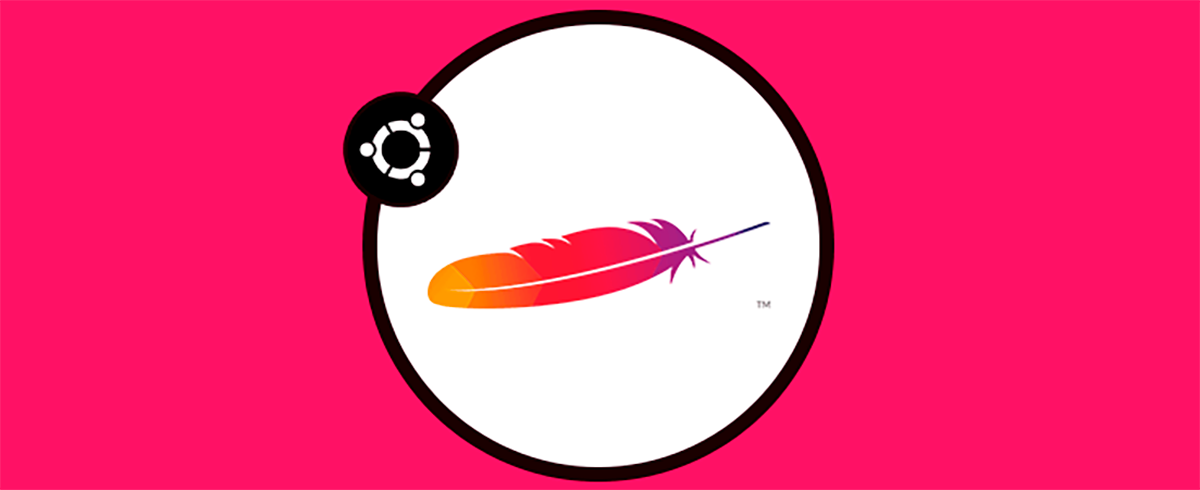Gestionar bases de datos Linux es una tarea que requiere de disponer de las mejores utilidades donde se combine rendimiento, seguridad, escalabilidad y compatibilidad con otras apps o complementos. Por ello si trabajamos en bases de datos buscaremos siempre que esta plataforma donde ingresamos y administramos los datos nos ofrezca esto y más, por ello se ha desarrollado Apache Cassandra y en Solvetic te explicaremos que es , cuáles son sus principales ventajas y como podemos instalarlo en Ubuntu 20.04.
Apache Cassandra dispone de replicación de los datos en diversos centros de datos ofreciendo no solo disponibilidad sino una latencia mucho más inferior.
Cuenta con una arquitectura distribuida, es decir, permite administrar grandes volúmenes de datos con replicación dinámica, es por ello que las réplicas se almacenan en varios nodos de un clúster agregando una mejor tolerancia a fallos.
- Consultas orientadas a claves particionadas
- Replicación completa de base de datos multimaestro
- Disponibilidad global con baja latencia
- Aumento del rendimiento lineal de cada procesador
- Esquema flexible
- Espacio de claves: estas definen la forma como se replica un conjunto de datos.
- Partición: esta opción indica en qué lugar de la clave principal estarán las filas de Apache Cassandra.
- Tabla: esta se encarga de definir el esquema escrito para una colección de particiones.
- Fila: estas alojan una colección de columnas que son identificadas por una clave primaria.
- Columna: hace referencia a un solo dato con un tipo asociado a una fila.
Los parámetros de configuración de Apache Cassandra se configuran directamente en el archivo cassandra.yaml.
- Soporte para Java 11
- Administración de tablas virtuales
- Registro de consultas completo
- Uso de Nodetool para habilitar el registro de auditoría
- Visualización de los registros de auditoría
- Mensajería interna mejorada
- Streaming mejorado
- Transmisión de copia cero
- La replicación transitoria admite EACH_QUORUM y más
- Ubuntu 16.04 hasta 20.04
- CentOS & RedHat Enterprise Linux (RHEL) incluyendo 6.6, 7.7 y 8
- Amazon Linux AMIs 2016.09 hasta Linux 2
- Debian 8, 9 y 10
- SUSE Enterprise Linux 12
Veamos cómo instalar Apache Cassandra en Ubuntu 20.04.
1. Instalar Apache Cassandra en Ubuntu 20.04
En primer lugar, debemos validar la versión de Java ya que OpenJDK permite trabajar sin problemas Apache Cassandra, para validar esto ejecutamos:
java -version
Instalamos OpenJDK 8 con el siguiente comando:
sudo apt install openjdk-8-jdk
Ingresamos la letra S para confirmar la descarga e instalación. Luego podemos ejecutar de nuevo “java -version” para comprobar la versión usada de Java.
:
Con OpenJDK instalado en Ubuntu 20.04 podemos instalar Apache Cassandra, primero instalaremos el paquete “apt-transport-https” con el siguiente comando, este permite acceder a repositorios a través del protocolo HTTP:
sudo apt install apt-transport-https
Ahora vamos a importar la clave GPG con el siguiente comando:
wget -q -O - https://www.apache.org/dist/cassandra/KEYS | sudo apt-key add –
Agregamos el repositorio de Apache Cassandra al archivo del sistema:
sudo sh -c 'echo "deb http://www.apache.or...assandra/debian 311x main" >
/etc/apt/sources.list.d/cassandra.list'
Actualizamos el sistema para que los repositorios sean actualizados en caso de existir alguna novedad:
sudo apt update
después de esto instalamos la base de datos Cassandra:
sudo apt install cassandra
Ingresamos la letra S para completar el proceso:
Apache Cassandra se iniciará de forma automática y podemos validar su estado con el siguiente comando:
sudo systemctl status cassandra
Ahora podemos validar el estado del nodo con el siguiente comando. Esto nos permite ver el estado del nodo de Cassandra.
sudo nodetool status
Iniciamos sesión en Apache Cassandra con el siguiente comando:
cqlsh
2. Configurar Apache Cassandra en Ubuntu 20.04
En Cassandra, los archivos de configuración los encontramos en el directorio /etc/cassandra y los datos se almacenan en el directorio /var/lib/cassandra, todas las opciones de inicio están disponibles para ser modificadas en el archivo /etc/default/cassandra.
Al iniciar sesión podemos ver que el nombre por defecto del clúster es ‘Test Cluster’, para editarlo iniciamos sesión en Apache Cassandra con “cqlsh” y luego ingresamos lo siguiente:
UPDATE system.local SET cluster_name = 'Solvetic Cluster' WHERE KEY = 'local';
Luego salimos con
EXIT;
Accedemos al archivo de configuración usando el editor deseado:
sudo nano /etc/cassandra/cassandra.yaml
Veremos lo siguiente:
Allí vamos a la línea “cluster_name” e ingresamos el nombre que asignamos anteriormente:
Guardamos los cambios usando la combinación de teclas siguiente:
Ctrl + O
Salimos del editor usando:
Ctrl + X
Al iniciar sesión de nuevo en Apache Cassandra veremos el nuevo nombre del clúster:
Con Solvetic has aprendido a instalar y configurar Apache Cassandra para administrar mucho mas integralmente los datos.